Come risolvere il tasto freccia Scorrimento in Excel

Si sta lavorando in un foglio di lavoro in Excel e si preme uno dei tasti freccia sulla tastiera per passare alla cella successiva. Ma invece di passare alla cella successiva, l'intero foglio di lavoro si spostava. Non farti prendere dal panico. C'è una soluzione semplice per questo.
Quando i tasti freccia scorrono attraverso l'intero foglio di calcolo anziché spostarsi da una cella all'altra, il colpevole di questo comportamento è il tasto Bloc Scorr. Anche se non hai un tasto Scroll Lock sulla tastiera (la maggior parte dei laptop non funziona), potresti aver premuto il tasto "Fn" disponibile sulla maggior parte dei laptop con un altro tasto, invece del tasto "Ctrl". Se non sai cosa hai premuto per sbaglio, puoi disattivare Scroll Lock utilizzando la tastiera su schermo.
(In alternativa, se piace questo comportamento e lo hai accidentalmente spento, le istruzioni di seguito funzioneranno anche per attivare nuovamente il Blocco scorrimento.)
Si noti nell'immagine sopra che "Scroll Lock" viene visualizzato nella barra di stato in Excel. Se stai riscontrando il comportamento di scorrimento e non vedi Scroll Lock sulla barra di stato, non è selezionato per la visualizzazione. È possibile personalizzare la barra di stato per mostrare quando Scroll Lock è attivato.
Per disattivare Scroll Lock, attivare la tastiera su schermo più avanzata nelle impostazioni di accesso facilitato. Viene visualizzata una tastiera a schermo intero.
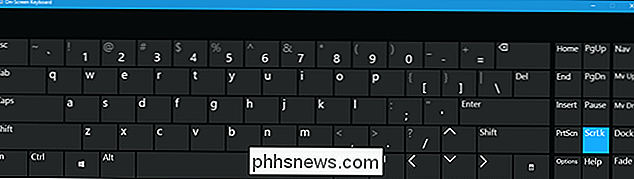
Se il Blocco scorrimento è attivo, il tasto "ScrLk" sul lato destro della tastiera su schermo viene visualizzato in blu. Fare clic sul tasto "ScrLk" per disattivare Scroll Lock.
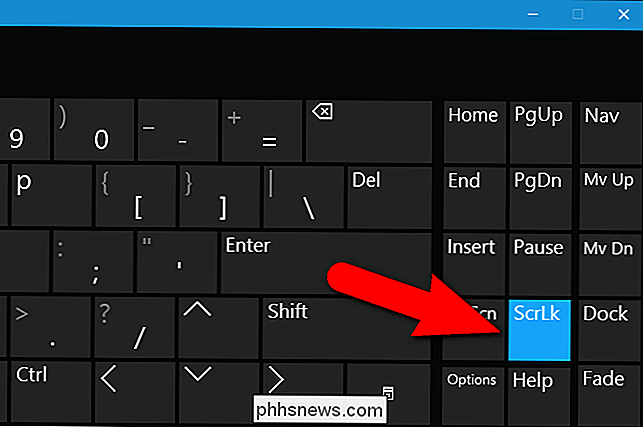
Il tasto non dovrebbe essere più blu quando Scroll Lock è disattivato.
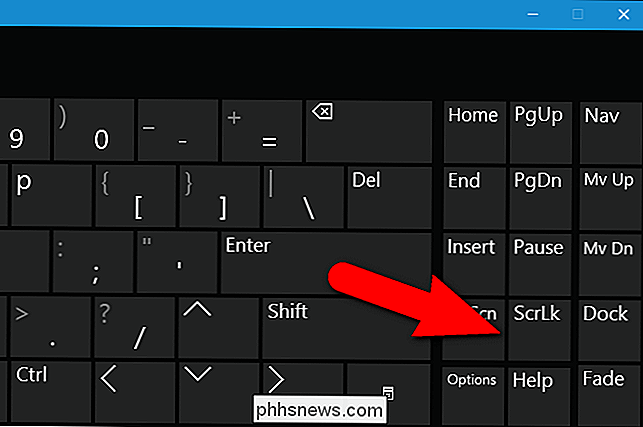
L'indicatore Scroll Lock sulla barra di stato scompare quando Scroll Lock è disattivato. Anche in questo caso, assicurati che l'indicatore "Scroll Lock" sia selezionato per visualizzare sulla barra di stato in modo da poter dire se è acceso o spento.
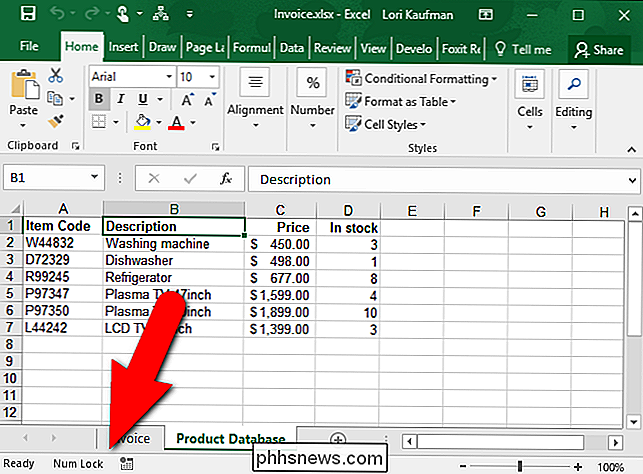
Se preferisci non aggiungere l'indicatore Scroll Lock alla barra di stato, puoi usare la tastiera su schermo più avanzata per verificare se Scroll Lock è attivato e facilmente disattivabile.

Come creare un nuovo elemento in Outlook direttamente dagli appunti
Si sta lavorando su un documento e si scopre che è necessario inviare una parte di esso in un messaggio di posta elettronica a un collega. Invece di creare manualmente una nuova email in Outlook prima di poter incollare il testo, puoi semplicemente incollarlo mentre in Outlook. In che modo Outlook sa che tipo di elemento creare?

Qual è il miglior protocollo VPN? PPTP vs OpenVPN vs L2TP / IPsec vs. SSTP
Vuoi utilizzare una VPN? Se stai cercando un provider VPN o stai configurando la tua VPN, dovrai scegliere un protocollo. Alcuni provider VPN potrebbero persino fornirti un provider con una scelta di protocolli. Questa non è la parola finale su nessuno di questi standard VPN o schemi di crittografia.



